共有オプションに「PDFをiBooksに保存」が追加
それでは早速やり方を見ていきましょう。
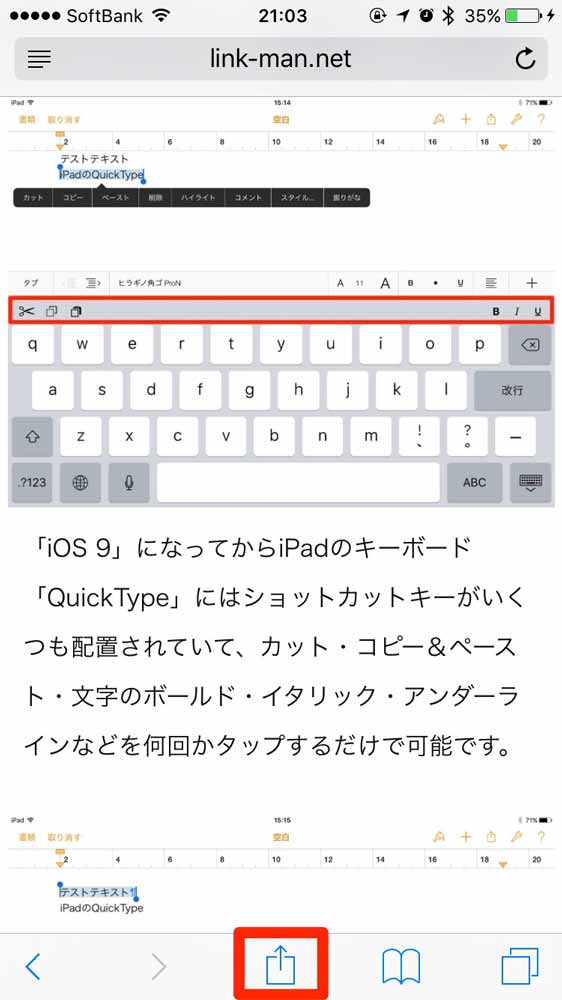
SafariでWebページを閲覧中にメニューバーにある共有ボタンをタップします。
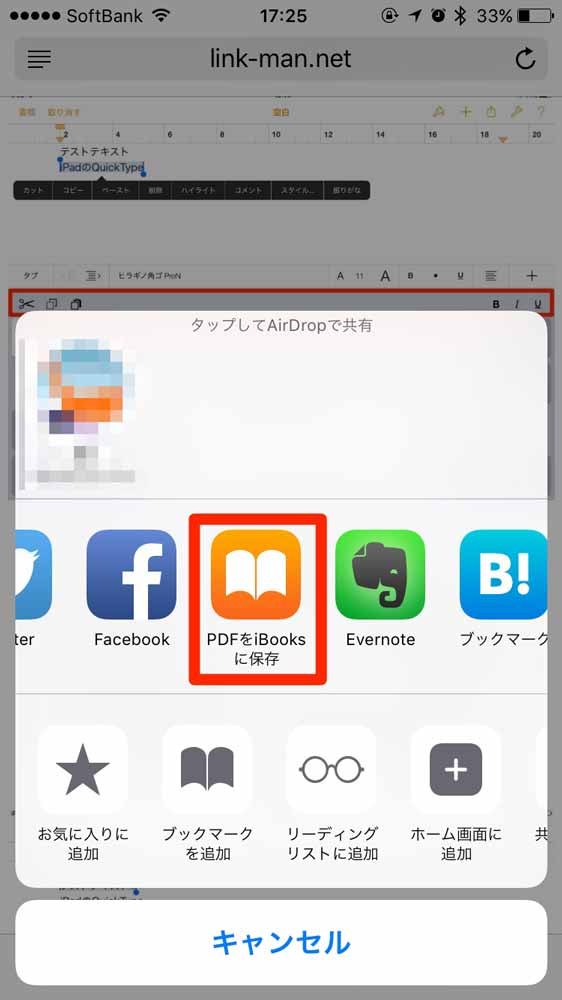
すると共有オプションの中に「PDFをiBooksに保存」というのがあるので、タップします。
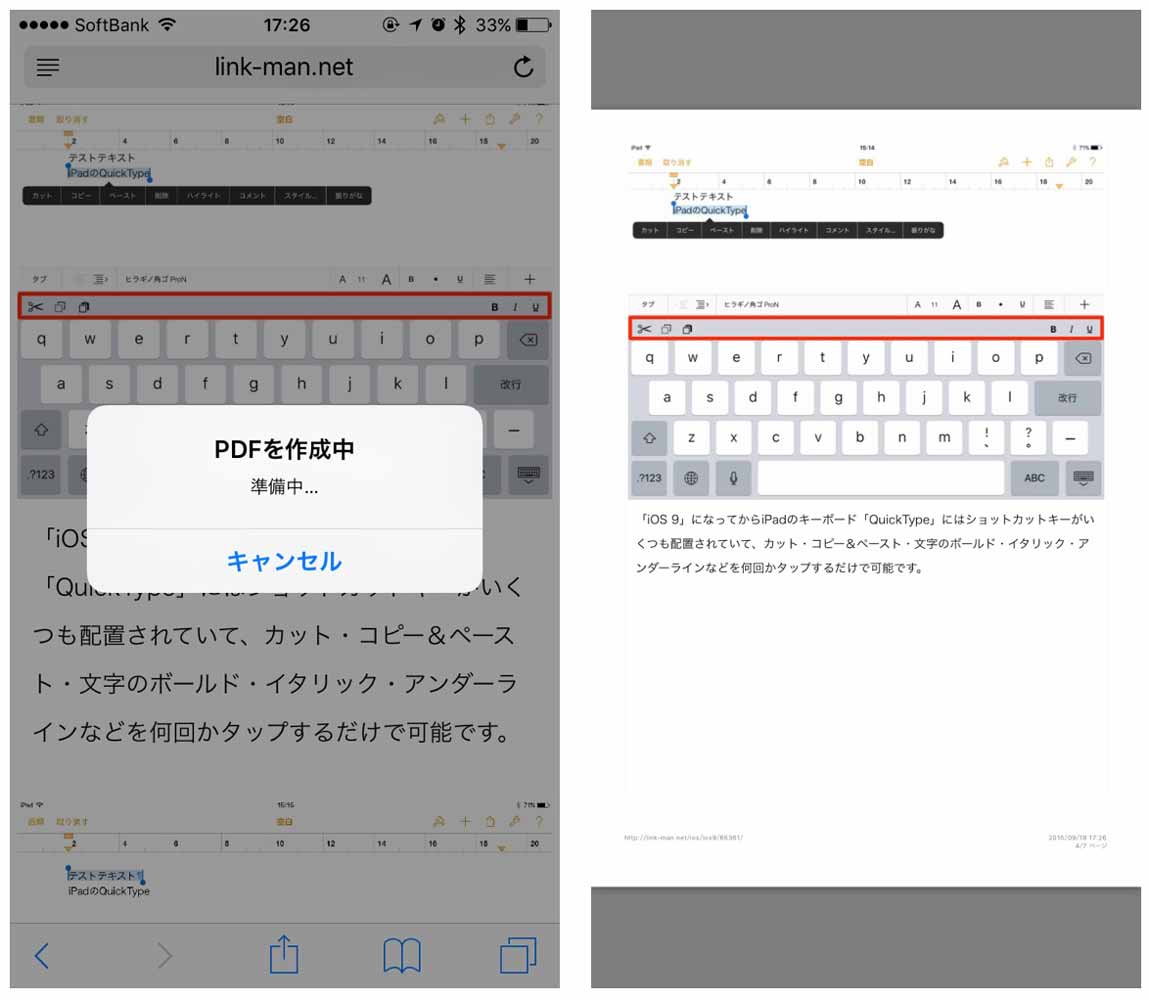
これでPDFが作成され、iBooksに保存されます。
さて、使い道はといわれるとパッとは思い浮かばないんですが、きっと使いみちは色々あると思います!

「iOS 9」では、Safariの新たな機能として、表示中のWebページをPDFにしてiBooksに保存が可能になっているんです。今回はその機能を紹介したいと思います。
それでは早速やり方を見ていきましょう。
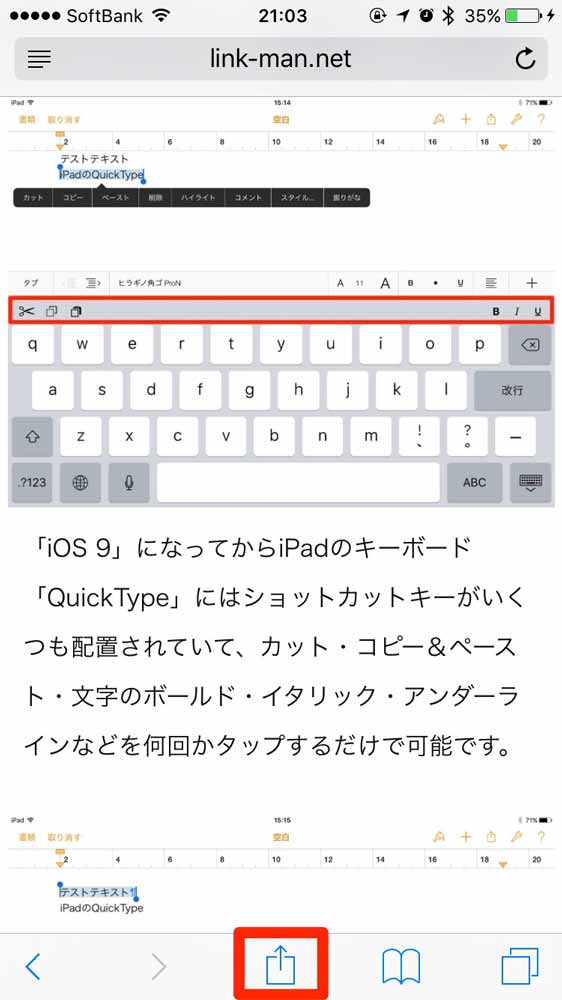
SafariでWebページを閲覧中にメニューバーにある共有ボタンをタップします。
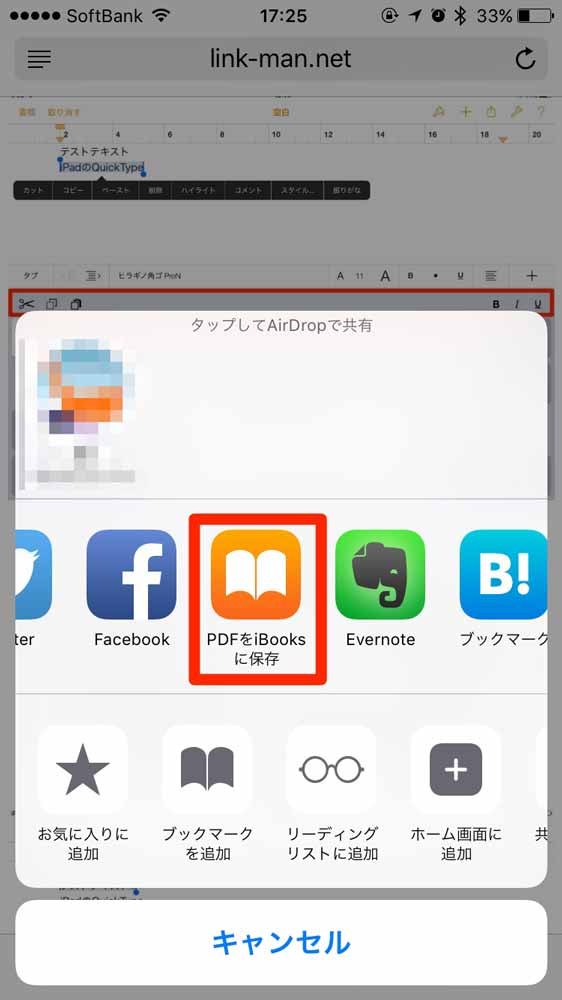
すると共有オプションの中に「PDFをiBooksに保存」というのがあるので、タップします。
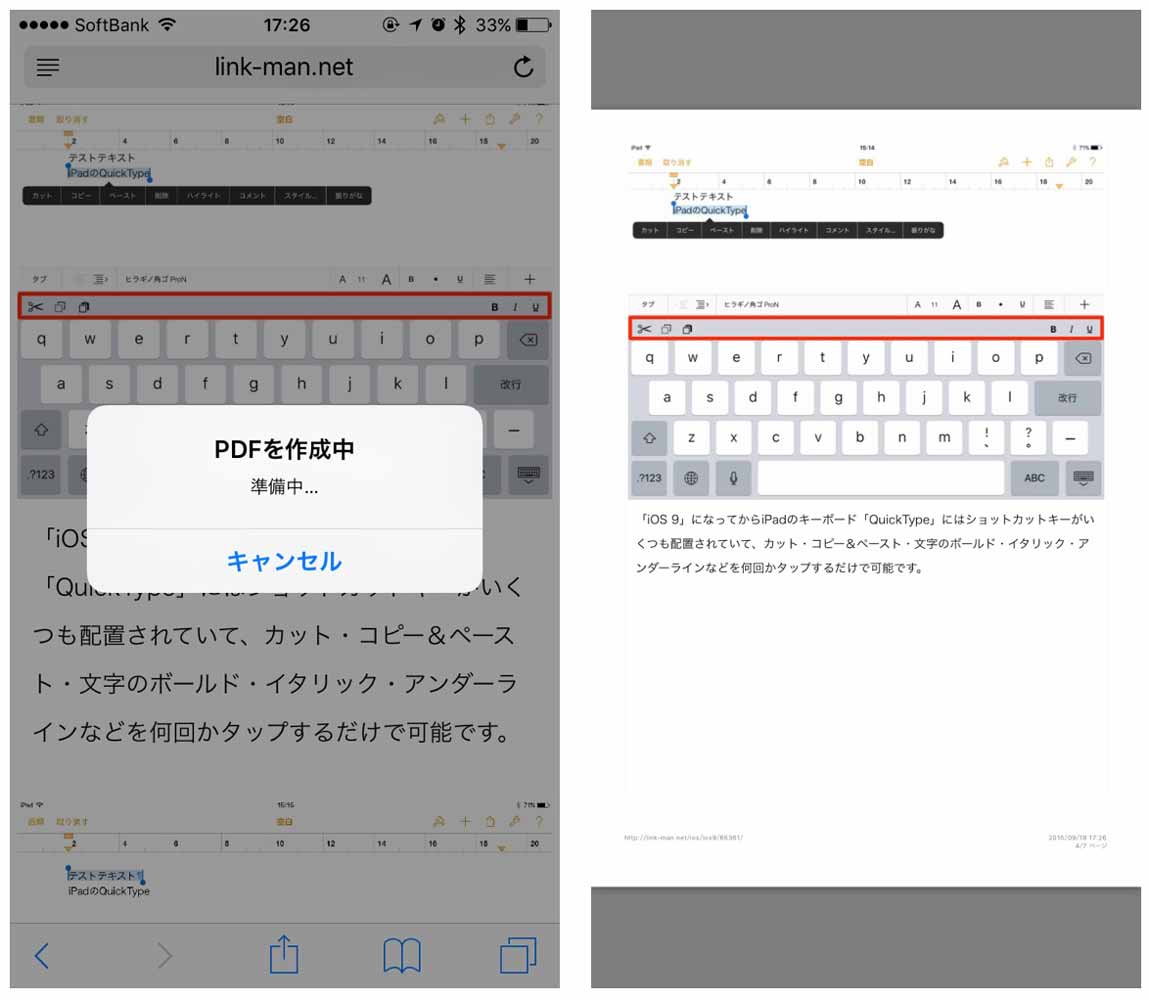
これでPDFが作成され、iBooksに保存されます。
さて、使い道はといわれるとパッとは思い浮かばないんですが、きっと使いみちは色々あると思います!
RANKING